Die Anfragen nach einem kostenlosen Download von Microsoft Word 2019 sind im Jahr 2025 sprunghaft angestiegen, da viele Nutzer den Wechsel zum abonnementbasierten Microsoft 365 ablehnen. Obwohl Microsoft den Support für Word 2019 in diesem Jahr offiziell eingestellt hat, bleibt es aufgrund seiner Zuverlässigkeit im Offline-Betrieb, der lebenslangen Lizenz und der Kompatibilität mit .docx-Dateien eine beliebte Wahl. Viele Nutzer geraten jedoch in die Falle von unsicheren Downloads, veralteten Schlüsseln oder fehlerhaften Links. In diesem Leitfaden zeige ich Ihnen alle funktionierenden Methoden, einschließlich legitimer Downloads, Produktschlüssel und einer besseren, kostenlosen Alternative, die speziell für moderne Anwender entwickelt wurde.

Kann ich Microsoft Word 2019 auch 2025 noch verwenden?
Ich selbst nutze Microsoft Word 2019 noch auf einem meiner älteren Laptops und zu meiner Überraschung läuft es 2025 immer noch genauso reibungslos wie bei der Erstinstallation 2022. Auch wenn Microsoft den offiziellen Support in diesem Jahr beendet hat, hört die Software nicht einfach auf zu funktionieren. Das bedeutet lediglich, dass es keine Updates oder entscheidenden Sicherheitspatches mehr gibt. Wenn Sie bereits eine gültige, mit Ihrem Microsoft-Konto verknüpfte Lizenz besitzen, können Sie es jederzeit über die offizielle Einrichtungsseite neu installieren. Der entscheidende Punkt ist, dubiose Download-Seiten zu meiden und sicherzustellen, dass Ihr Aktivierungsschlüssel echt ist.

Wenn Sie Word 2019 als Teil einer einmaligen Office-Lizenz erworben haben, gehört es Ihnen lebenslang. Ich konnte meine Version problemlos neu installieren, indem ich mich einfach mit dem Microsoft-Konto angemeldet habe, das mit dem Kauf verknüpft ist. Solange Sie Ihren Produktschlüssel oder das verknüpfte Microsoft-Konto zur Hand haben, können Sie die Software über die Microsoft Office-Website sogar auf einem neuen Gerät neu installieren. Laden Sie einfach das Installationsprogramm herunter und aktivieren Sie es mit Ihren vorhandenen Anmeldedaten.
Wenn Sie Word 2019 nie installiert haben oder den Zugriff auf Ihre ursprüngliche Lizenz verloren haben, wird es etwas komplizierter. In meinem Fall musste ich alte E-Mails akribisch durchsuchen, um den Produktschlüssel eines früheren Kaufs zu finden – das war meine Rettung. Falls Sie diese Möglichkeit nicht haben: Einige verifizierte Drittanbieter verkaufen zwar noch legitime Kopien, doch seien Sie vorsichtig. Die meisten Websites, die einen kostenlosen Microsoft Word-Download mit kostenloser Aktivierung bewerben, sind häufig mit Malware verseucht.
Microsoft Word 2019 mit kostenlosem Produktschlüssel herunterladen
Als ich Word 2019 neu installieren musste, aber meine alten Setup-Dateien nicht finden konnte, habe ich herausgefunden, dass man auf der offiziellen Microsoft Office-Seite das Installationsprogramm immer noch herunterladen kann, solange man einen gültigen Produktschlüssel oder ein verknüpftes Konto hat. Ich habe auch festgestellt, dass einige ältere, ungenutzte Schlüssel aus Bildungspaketen oder von bisher nicht aktivierten Geräte-Lizenzen auch 2025 noch funktionieren. Der Trick besteht darin, zu wissen, wo man suchen und wie man sie sicher testen kann.
Systemanforderungen für Excel 2019 (Office 2019 Suite)
Die Systemanforderungen unterscheiden sich für jede der älteren Microsoft Word-Versionen. Die allgemeinen Anforderungen für die Installation von Microsoft Word 2019, 2016 und 2013 sind jedoch wie folgt:
Betriebssystem: Windows 10 oder neuer, macOS Mojave (10.14) oder neuer
CPU: 1,6 GHz Dual-Core-Prozessor (Windows) oder Intel-basiert (Mac)
RAM: 4 GB für 64-Bit / 2 GB für 32-Bit (Windows); 4 GB (Mac)
Speicher: 4 GB verfügbarer Speicherplatz (Windows); 10 GB (Mac, HFS+-Format)
Display: 1280 × 768 (Windows); 1280 × 800 (Mac)
Grafik: DirectX 9 oder neuer mit WDDM 2.0 (Windows)
Kostenlose Produktschlüssel für Microsoft Office 2019 (Aktualisiert 2025)
Beim Durchstöbern von Foren und YouTube-Beschreibungen ist mir ein Muster aufgefallen: Bestimmte Schlüssel für Office 2019 Professional Plus tauchen immer wieder an verschiedenen Stellen auf. Sie werden oft als Schlüssel präsentiert, die Word und andere Apps „vollständig aktivieren“, aber meiner Erfahrung nach sind die Ergebnisse extrem unterschiedlich. Einige Schlüssel lösen sofort Fehler aus, während andere anscheinend funktionieren, aber nach kurzer Zeit den Dienst versagen. Meistens werden sie nur zu Testzwecken geteilt, verlassen Sie sich also nicht auf eine langfristige Nutzung. Für diejenigen, die einfach nur neugierig sind oder experimentieren möchten, sind hier einige der am weitesten verbreiteten Schlüssel, die online kursieren:
WXY84-JN2Q9-RBCCQ-3Q3J3-3PFJ6
JNRGM-WHDWX-FJJG3-K47QV-DRTFM
FCMXC-RDWMP-RFGVD-8TGPD-VQQ2X
NMMKJ-6RK4F-KMJVX-8D9MJ-6MWKP
6F4BB-YCB3T-WK763-3P6YJ-BVH24
B9GN2-DXXQC-9DHKT-GGWCR-4X2C9
9C2PK-NWTVB-JMPW8-BFT28-7FTBF
TX9XD-98N7V-6WMQ6-BX7FG-H8Q99
HGVPN-9BW3J-9F3V6-HYVGQ-Y2CMB
7HNRX-D7KGG-3K4RQ-4WPJ4-YTDFH
Wenn Sie vorhaben, einen dieser Schlüssel auszuprobieren, denken Sie daran, dass öffentlich geteilte Schlüssel von Microsoft in der Regel schnell auf die schwarze Liste gesetzt werden. Zudem besteht immer ein Risiko, sowohl rechtlich als auch in Bezug auf die Gefährdung Ihres Systems durch potenzielle Bedrohungen.
Wie man Microsoft Word 2019 mit einem Produktschlüssel von Microsoft herunterlädt
Falls Sie nach „Microsoft Word 2019 kostenlos herunterladen“ gegoogelt haben, ist hier der einfachste Weg: Wer einen gültigen Produktschlüssel besitzt, kann das offizielle Setup nach wie vor direkt von Microsoft herunterladen. Ich habe diesen Prozess kürzlich auf einem neuen Laptop durchlaufen, und obwohl die Schritte nicht kompliziert sind, sind sie auch nicht immer auf den ersten Blick ersichtlich. Um alles zu verdeutlichen, zeige ich Ihnen hier ganz genau, wie Sie Word 2019 mit Ihrem Schlüssel herunterladen und aktivieren.
Schritt 1: Gehen Sie zur Website des Microsoft Office-Anpassungstools und wählen Sie zunächst unter dem Abschnitt „Architektur“ Ihre Systemarchitektur aus. Ihnen werden zwei Optionen angezeigt:
x64: Optimal für die meisten modernen 64-Bit-Systeme, bietet eine bessere Leistung bei großen Dateien.
x32: Ideal für ältere oder 32-Bit-Systeme.

Schritt 2: Scrollen Sie nach unten zum Abschnitt „Produkt und Version“ und wählen Sie als Office Suite „Office Professional Plus 2019 – Volumenlizenz“ aus. Diese Version enthält Word 2019 und andere wichtige Office-Anwendungen.

Schritt 3: Gehen Sie als Nächstes zu den „Spracheinstellungen“ und wählen Sie als Standardoption „Betriebssystem abgleichen“. Dadurch wird sichergestellt, dass Ihre Word 2019-Installation den vorhandenen Spracheinstellungen Ihres Systems entspricht.

Schritt 4: Sobald alle Einstellungen vorgenommen sind, klicken Sie auf die blaue Schaltfläche „Exportieren“ in der oberen rechten Ecke des Anpassungstools, um die Datei herunterzuladen, die für den Installationsprozess verwendet wird.

Schritt 5: Besuchen Sie nun die offizielle Download-Seite des Microsoft Office-Bereitstellungstools und klicken Sie auf „Herunterladen“.

Schritt 6: Führen Sie die Datei „officedeploymenttool_16731-20290“ aus, die Sie gerade heruntergeladen haben, um die Dateien des Tools zu extrahieren.
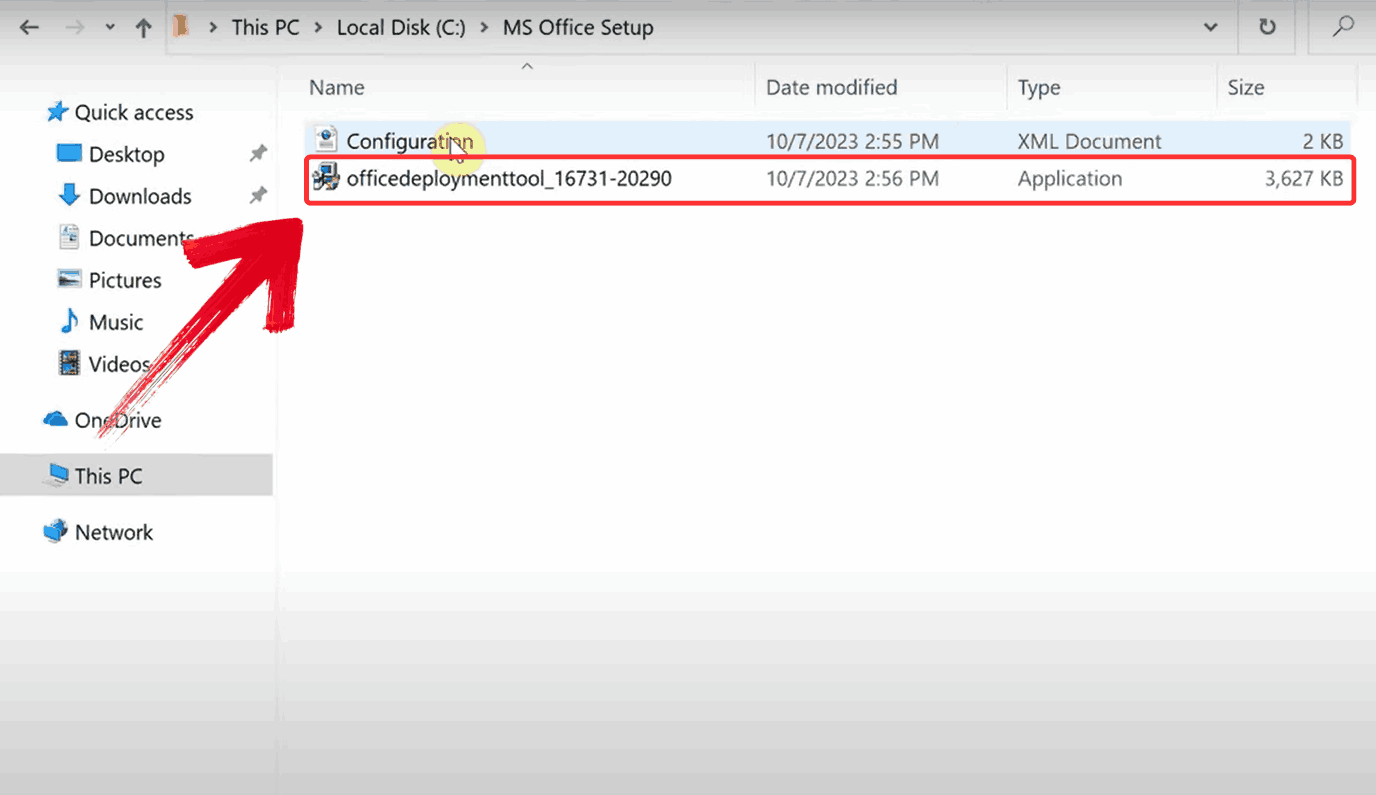
Schritt 7: Klicken Sie auf die Suchleiste in der Taskleiste und geben Sie Eingabeaufforderung ein. Wenn sie in den Ergebnissen erscheint, klicken Sie mit der rechten Maustaste darauf und wählen Sie „Als Administrator ausführen“, um sie mit erhöhten Rechten zu öffnen.

Schritt 8: Geben Sie in der Eingabeaufforderung den folgenden Befehl ein und drücken Sie die „Eingabetaste“, damit das Tool Word 2019 herunterladen und installieren kann:
setup.exe /configure Configuration.xml

Schritt 9: Öffnen Sie nach der Installation Word und wählen Sie die Option „Stattdessen Produktschlüssel eingeben“.

Schritt 10: Nachdem Sie den kostenlosen Produktschlüssel sorgfältig eingegeben haben, klicken Sie auf „Aktivieren“. Wenn der Schlüssel gültig ist, wird eine Erfolgsmeldung angezeigt und Word ist einsatzbereit.

So nutzen Sie Word 2019 kostenlos (kein Crack erforderlich)
Bevor ich einen funktionierenden Schlüssel für Word 2019 fand, brauchte ich für die Zwischenzeit eine Lösung, die einfach ihren Zweck erfüllte. Ich sah, wie mein älterer Bruder WPS Writer benutzte, um sein Motivationsschreiben für die Universität zu verfassen. Es sah professionell aus, behielt beim Öffnen älterer Entwürfe das gesamte Layout bei und fror nicht ein, wie es bei manchen kostenlosen Editoren der Fall ist. Noch am selben Abend tippte ich damit ein Rezept ab, das ich für ein Familienessen plante. Es war zwar nicht Microsoft, bot aber genügend Layout-Optionen, Vorlagen und Exportformate, um die meisten alltäglichen Schreibaufgaben zu bewältigen. Die automatische Speicherfunktion und die Cloud-Synchronisierung waren zudem ein stiller Bonus, besonders als ich mitten im Schreiben das Gerät wechselte.

Funktionen:
Automatisches Speichern ohne Cloud-Zwang: Sie können lokal speichern und trotzdem die letzten Änderungen wiederherstellen. Das ist besonders hilfreich, wenn Sie an etwas Wichtigem arbeiten und vergessen, Strg+S zu drücken.
Integrierte Wortzahl- und Lesbarkeits-Tools: Praktisch für Studenten, Blogger oder jeden, der sich an Längenvorgaben halten muss – die Installation zusätzlicher Plugins ist überflüssig.
Optionale Cloud-Synchronisierung: Sie können sich mit der WPS Cloud verbinden oder rein offline arbeiten; die Plattform erzwingt keine Uploads oder ständige Anmeldungen.
Leichtgewichtig und blitzschnell im Start: Besonders nützlich auf älteren oder günstigeren Laptops, auf denen das herkömmliche Word eine gefühlte Ewigkeit zum Starten braucht.
Wenn Ihnen eine dieser Funktionen ins Auge gefallen ist, fragen Sie sich sicher, wie Sie mit WPS Writer loslegen können. Zum Glück ist der Einrichtungsprozess schnell und unkompliziert. Im Vergleich zur Installation von Programmen wie Microsoft Word 2019 für Windows/Mac, die oft eine Lizenzüberprüfung und umfangreiche Downloads erfordern, hält WPS die Dinge einfach. Hier erfahren Sie, wie Sie WPS Writer herunterladen und installieren, ohne sich im Technik-Jargon zu verlieren.
Schritt 1: Öffnen Sie zunächst Ihren Browser, besuchen Sie WPS Office und klicken Sie auf die Schaltfläche „Kostenloser Download“, um den Download zu starten.

Schritt 2: Der Download ist in wenigen Sekunden abgeschlossen. Führen Sie die Installationsdatei anschließend aus, wie Sie es von jeder anderen App oder Software gewohnt sind.
Schritt 3: WPS Office zeigt Ihnen einige einfache Geschäftsbedingungen an. Akzeptieren Sie diese und klicken Sie dann auf die Schaltfläche „Installieren“, um die Installation zu starten.

Schritt 4: Klicken Sie nach der Installation in WPS Office im linken Bereich auf „Dokumente“ und wählen Sie dann „Öffnen“, um ein Dokument in WPS Office zu öffnen.

Schritt 5: Sobald das leere Dokument geöffnet ist, können Sie mit der Eingabe Ihres Inhalts beginnen und die verschiedenen Werkzeuge in der Symbolleiste für Bearbeitungen nutzen.

Schritt 6: Wenn Sie mit Ihrer Arbeit fertig sind, klicken Sie auf das Menü „Datei“ in der oberen linken Ecke und wählen Sie dann „Speichern unter“, um Ihr Dokument lokal auf Ihrem Gerät zu speichern.

Am Ende habe ich WPS Writer verwendet, um meinen ersten Rezeptentwurf zu tippen, der eine Zutatenliste und einige Notizen von meiner Mutter enthielt. Die Formatierung funktionierte weitaus besser als erwartet, und ich konnte meine Datei sogar als PDF speichern, ohne ein Plugin zu benötigen. Seitdem nutze ich es für schnelle Aufgaben, bei denen ich nicht extra Word starten möchte. Es ist erstaunlich leistungsfähig für eine komplett kostenlose Software.
WPS Writer vs. Microsoft Word 2019 – Ein schneller Vergleich
Nachdem ich für Aufgaben wie das Schreiben von Berichten, Hausarbeiten und sogar das Gestalten von Veranstaltungsflyern zwischen den beiden Programmen gewechselt habe, fielen mir ihre unterschiedlichen Stärken auf. Word 2019 ist am besten, wenn es um elegante Formatierungen und die Integration mit Tools wie OneDrive geht. Aber wenn ich mit einem leistungsschwachen Laptop oder ohne Internet dastand, sprang WPS Writer problemlos ein. Unten finden Sie einen schnellen Direktvergleich, der zeigt, wie sie sich in der praktischen Anwendung unterscheiden.
Funktion | Microsoft Word 2019 | WPS Writer (Kostenlose Version) |
|---|---|---|
Preis | Einmalkauf oder Lizenz | Vollständig kostenlos |
Dateikompatibilität | .doc, .docx, .pdf | .doc, .docx, .pdf, und mehr |
KI-Tools | Keine integrierte KI | Integrierter KI-Assistent |
Vorlagen | Begrenzt (die meisten gesperrt) | Über 1000 kostenlose Vorlagen |
Cloud-Speicher | OneDrive (Anmeldung erforderlich) | 1 GB WPS Cloud (kostenlos) |
Betriebssystemkompatibilität | Windows, Mac | Windows, Mac, Linux, Mobil |
UI/UX | Vertraute Benutzeroberfläche | Nahezu identische Benutzeroberfläche |
Werbung | Nein | Minimal, nicht aufdringlich |
Während Word 2019 in puncto Feinschliff und Integration immer noch die Nase vorn hat, schafft es WPS Writer, mehr als nur mitzuhalten. Sein leichtgewichtiges Design, die Offline-Flexibilität und die integrierten Werkzeuge machten es oft zur schnelleren Wahl, wenn ich Dinge erledigen musste, ohne auf Updates oder Synchronisierungsprobleme zu warten. Für eine kostenlose Option deckt es erstaunlich viel ab.
Wie man Microsoft Word 2019 von Drittanbieter-Websites herunterlädt
Irgendwann wurde ich neugierig auf all diese Drittanbieter-Websites, die angeblich kostenlose Downloads von Word 2019 anbieten, manche sogar mit „lebenslanger Aktivierung“. Aus Frustration (und vielleicht auch ein wenig Verzweiflung) klickte ich mich durch, um zu sehen, was es mit dem ganzen Trubel auf sich hatte. Obwohl einige Seiten erstaunlich professionell aussahen, hat mich die Erfahrung schnell gelehrt, warum so viele Leute vor diesem Weg warnen. Falls Sie darüber nachdenken, diesen Weg einzuschlagen, müssen Sie Folgendes tun.
Schritt 1: Gehen Sie zur Download-Seite von MS Word 2019 auf Uptodown und klicken Sie auf die blaue Schaltfläche „Die neueste Version erhalten“, um den Download der ISO-Datei für Microsoft Word 2019 zu starten.

Schritt 2: Sobald der Download der ISO-Datei abgeschlossen ist, klicken Sie mit der rechten Maustaste auf die Datei und wählen Sie im Kontextmenü „Bereitstellen“. Dadurch wird ein virtuelles Laufwerk auf Ihrem PC erstellt, mit dem Sie auf den Inhalt der ISO-Datei zugreifen können, ohne sie auf eine CD brennen zu müssen.

Schritt 3: Klicken Sie im bereitgestellten Laufwerk mit der rechten Maustaste auf die Datei „Setup“ und wählen Sie „Als Administrator ausführen“. Der Installationsprozess beginnt, und innerhalb weniger Minuten sollte MS Word 2019 auf Ihrem System einsatzbereit sein

Auch wenn es verlockend ist, sich einen kostenlosen Download von MS Word 2019 von einer Drittanbieter-Seite zu holen, kann ich dies nicht leichtfertig empfehlen. Microsoft stellt am 14. Oktober 2025 jeglichen Support für diese Versionen ein, was bedeutet, dass es keine Updates oder Sicherheitspatches mehr geben wird. Die Apps mögen zwar noch funktionieren, aber das Herunterladen von inoffiziellen Quellen kann Ihr System für gefährliche Malware oder Viren weit offen lassen. Wenn Sie es dennoch in Erwägung ziehen, sollten Sie genau wissen, worauf Sie sich einlassen.
Microsoft Word 2019 als Student kostenlos herunterladen
Wenn Sie Student sind, wird es Sie vielleicht überraschen zu erfahren, dass Microsoft Word 2019 und andere Office-Anwendungen über sein Education-Programm tatsächlich völlig kostenlos anbietet. Alles, was Sie brauchen, ist eine gültige E-Mail-Adresse Ihrer Bildungseinrichtung (endet in der Regel auf .edu oder wird von Ihrer Institution zugewiesen). Ich habe diese Methode selbst genutzt und erhielt Zugang zu Word, Excel, PowerPoint und mehr, ohne einen einzigen Cent zu bezahlen. Es ist zu 100 % legal, sicher und wird direkt von Microsoft bereitgestellt. Unten habe ich die genauen Schritte aufgeführt, die ich befolgt habe, damit Sie es auch tun können.
Schritt 1: Besuchen Sie zunächst die Anmeldeseite von Office 365 Education und geben Sie Ihre gültige E-Mail-Adresse Ihrer Bildungseinrichtung in das Eingabefeld ein.

Schritt 2: Klicken Sie auf die Schaltfläche „Erste Schritte“, um fortzufahren. Microsoft prüft dann, ob Ihre Schule für den kostenlosen Zugang zu Office 365 Education berechtigt ist.

Schritt 3: Wählen Sie auf dem nächsten Bildschirm „Ich bin Student/in“, um Ihr Microsoft-Konto für Bildungseinrichtungen zu erstellen. Folgen Sie den Anweisungen, um Ihr Passwort festzulegen und Ihre E-Mail-Adresse zu bestätigen.

Schritt 4: Sobald Sie zu Ihrem Office-Dashboard weitergeleitet werden, klicken Sie auf die Schaltfläche „Office installieren“ in der oberen rechten Ecke.

Schritt 5: Öffnen Sie nach der Installation MS Word und melden Sie sich mit Ihrem Schulkonto an, um Office 365 Education kostenlos zu nutzen.

Häufig gestellte Fragen (FAQ)
1. Was ist Microsoft Word 2019?
Microsoft Word 2019 ist eine Version der Textverarbeitungssoftware von Microsoft, die als Einmalkauf erhältlich ist. Sie umfasst Kernfunktionen wie Dokumentenbearbeitung, Formatierungswerkzeuge, Rechtschreibprüfung und Unterstützung für Tabellen, Bilder und Diagramme.
2. Welche Risiken birgt der Download von Word 2019 aus inoffiziellen Quellen?
Hoch. Sie setzen Ihr System möglicherweise Viren, Malware oder Backdoors aus. Außerdem kann die nicht lizenzierte Nutzung rechtliche Konsequenzen nach sich ziehen und bedeutet den Verzicht auf Support oder Updates.
3. Kann Word 2019 Dateien in älteren Formaten wie .doc öffnen und speichern?
Ja, Word 2019 unterstützt sowohl .doc- (Word 97-2003) als auch .docx-Formate und ist somit abwärtskompatibel.
4. Kann ich Word 2019 für die Online-Zusammenarbeit nutzen?
Wenn Sie Online-Zusammenarbeit im Büro benötigen, dann ist Word Online eine gute Wahl.
5. Wie gut ist die Kompatibilität von WPS Writer mit Microsoft Word 2019?
Sehr hoch. WPS Writer unterstützt nativ .doc/.docx-Formate und behält die Formatierung gut bei. Es öffnet sogar komplexe Tabellen und eingebettete Bilder reibungslos.
6. Kann ich Word 2019 im Jahr 2025 noch mit einem alten Schlüssel aktivieren?
Ja, sofern er nicht bereits verwendet oder mit einem anderen Microsoft-Konto verknüpft wurde. Die Aktivierung kann fehlschlagen, wenn der Schlüssel gesperrt oder wiederverwendet wird.
7. Ist WPS Writer sicher und kann gefahrlos für Arbeitsdateien verwendet werden?
Absolut. Es wird weltweit von Fachleuten genutzt und genießt Vertrauen für den privaten und geschäftlichen Einsatz. Stellen Sie nur sicher, dass Sie es von der offiziellen Website herunterladen.
Ihre Dokumente bleiben lebendig – mit WPS Writer
Da der offizielle Support 2025 ausläuft, ist ein kostenloser Download von Microsoft Word 2019 über herkömmliche Kanäle schwieriger geworden, obwohl es nach wie vor für seine Offline-Stabilität, die einmalige Lizenz und die nahtlose Kompatibilität mit .doc- und .docx-Dateien sehr geschätzt wird. Viele Nutzer verschwenden ihre Zeit mit veralteten Schlüsseln, fragwürdigen Links oder gefährlichen Drittanbieter-Websites. Dennoch ist es weiterhin möglich, Word 2019 mit Produktschlüsseln aus ursprünglichen Office 2019-Käufen über das offizielle Setup-Portal von Microsoft neu zu installieren. Studenten an berechtigten Einrichtungen können ebenfalls über eine akademische Lizenzierung mit einer gültigen E-Mail-Adresse ihrer Bildungseinrichtung auf Word zugreifen.
In der Zwischenzeit bieten Tools wie WPS Writer eine kostenlose, moderne Alternative mit voller Word-Kompatibilität, Cloud-Speicher, Vorlagen und integrierten KI-Tools. Im Gegensatz zu älteren Word-Versionen erhält es regelmäßig Updates und verfügt über eine integrierte PDF-Unterstützung, was es ideal für tägliche Dokumentenaufgaben macht. Es ist robust, intuitiv und kostet Sie keinen Cent. Sofern Sie nicht für eine bestimmte Aufgabe auf Word 2019 angewiesen sind, ist der Wechsel zu WPS die intelligentere und zukunftssicherere Wahl.




